分享一下我老师大神的人工智能教程!零基础,通俗易懂!http://blog.csdn.net/jiangjunshow
也欢迎大家转载本篇文章。分享知识,造福人民,实现我们中华民族伟大复兴!
MQ中将消息发送至远程队列的配置
摘自MQ资源管理器帮助文档V7
在开始学习本教程之前,您需要从系统管理员处了解标识网络上接收机器的名称:IP地址、MQ的端口号、队列管理器、接收(远程机器)或者是发送的队列(本地机器)名称。
消息传递如图示:
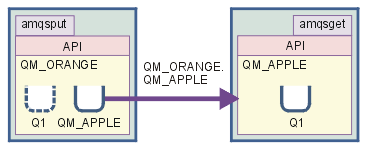 本教程介绍了如何设置一台计算机上的队列管理器 QM_ORANGE 与另一台计算机上的队列管理器 QM_APPLE 之间的消息传递。在第一台计算机上创建的消息被传递到第二台计算机上的队列 Q1(此队列被称为远程队列)。
本教程介绍了如何设置一台计算机上的队列管理器 QM_ORANGE 与另一台计算机上的队列管理器 QM_APPLE 之间的消息传递。在第一台计算机上创建的消息被传递到第二台计算机上的队列 Q1(此队列被称为远程队列)。
要点: 在本教程中,您将使用创建了队列管理器 QM_APPLE 和本地队列 Q1 的机器作为接收机器。
您将在发送机器上设置队列管理器和队列(远程队列定义和传输队列)。然后定义消息通道。最后,您将把测试消息放入发送机器,并从接收机器上的队列获取该消息。
完成本教程后,您应该基本了解如何使用远程队列定义来设置和使用 WebSphere® MQ 消息传递。
一、 在发送机器上创建队列管理器
二、 在发送队列管理器上创建队列
三、 创建消息通道
四、 将测试消息放入队列
五、 验证是否已发送测试消息
一、在发送机器上创建队列管理器
在发送机器上使用 WebSphere MQ 资源管理器创建队列管理器
无法远程完成此过程。必须在发送机器上本地完成此过程。
- 启动 WebSphere MQ 资源管理器。
- 在导航器视图中,右键单击队列管理器文件夹,然后单击新建 > 队列管理器 此时会打开创建队列管理器向导。
- 在队列管理器名称字段中,输入 QM_ORANGE。
- 选中设置为缺省队列管理器复选框。
- 单击下一步两次以转至向导的步骤 3。
- 确保选中启动队列管理器复选框。
- 确保选中自动启动队列管理器复选框。
- 单击下一步以转至向导的步骤 4。
- 确保选中创建配置用于 TCP/IP 的侦听器复选框。
- 如果完成按钮不可用,那么在侦听端口号字段中输入另一个端口号。 如果当前值为 1414,那么尝试输入 1415 或 1416。
- 单击完成。
WebSphere MQ 资源管理器的导航器视图中的队列管理器文件夹中会显示表示此队列管理器的图标,并且在您创建队列管理器后,该队列管理器会自动开始运行。
在发送机器上打开命令提示符&#








 最低0.47元/天 解锁文章
最低0.47元/天 解锁文章















 5604
5604

 被折叠的 条评论
为什么被折叠?
被折叠的 条评论
为什么被折叠?








